Hoe SQL Developer in Windows 11 te installeren
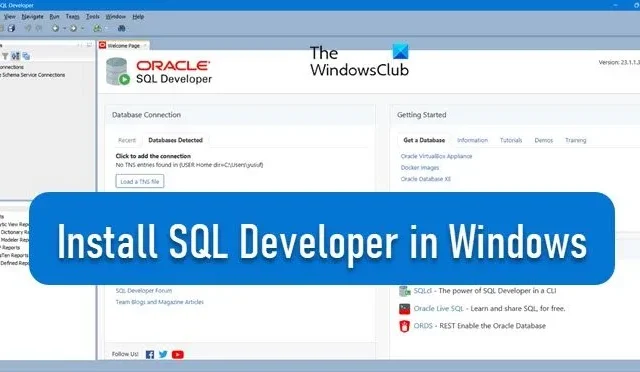
Als u een Oracle DBA bent of wilt worden, moet u de SQL Developer- applicatie op uw computer installeren. Hiermee krijgt u toegang tot databases die op externe servers worden gehost. In dit bericht leren we hoe u SQL Developer op een Windows-computer kunt installeren.
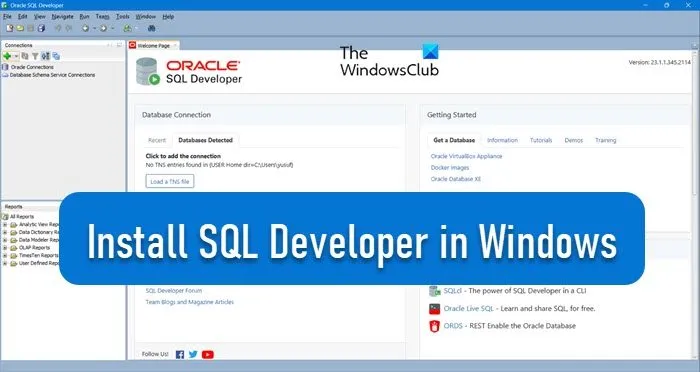
SQL Developer installeren in Windows 11
Oracle SQL Developer is een geweldige tool voor het beheren van Oracle Databases. Het heeft een gebruikersvriendelijke interface die het makkelijker maakt om databasetaken te verwerken. De software biedt functies om workflows te vereenvoudigen en kan gedetailleerde rapporten genereren over databaseschema’s, objecten en metadata. Dit helpt ontwikkelaars om hun databases grondig te verkennen en de prestaties te verbeteren.
Om SQL Developer in Windows 11 te installeren, moet u de volgende procedure volgen.
- Voldoen aan de voorwaarden
- Download de Oracle SQL Developer
- SQL Developer installeren
Laten we ze eens uitgebreid bespreken.
1] Voldoen aan de voorwaarden
Wanneer u software installeert, moet u er eerst voor zorgen dat uw clientapparaat voldoet aan de vereisten van de ontwikkelaar.
- Geheugen: 2 GB RAM
- Beschikbare ruimte: 1 GB
- Java SDK: versie 8 of hoger
Nadat u aan de vereisten hebt voldaan, kunt u de bestanden downloaden.
2] Download de Oracle SQL Developer
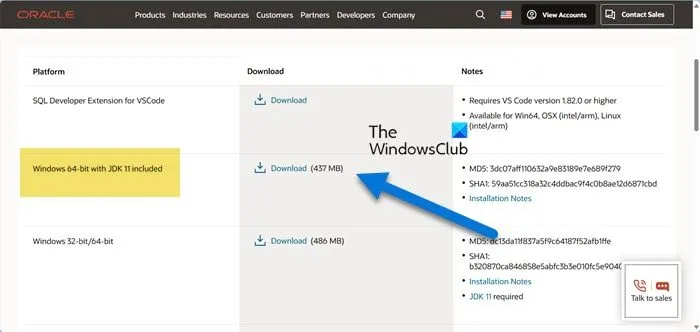
Nu moeten we de installatiemedia van Oracle SQL Developer downloaden en uitvoeren om het hulpprogramma te installeren.
Om dit te doen, moet u naar developer.oracle.com gaan . Klik vervolgens op Downloads > Database. U moet dan naar beneden scrollen om Developers Tools te bereiken en vervolgens op SQL Developer klikken.
Klik op de Download-knop die hoort bij Windows 64-bit met JDK 11 inbegrepen. Dit zal het downloaden van het ZIP-bestand van de SQL Developer starten.
3] SQL Developer installeren
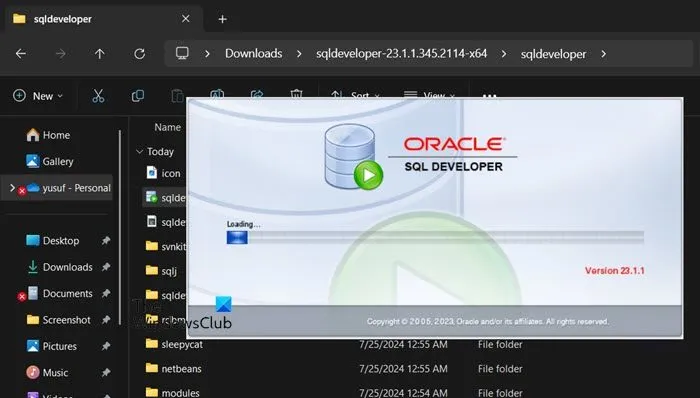
Nu we de ZIP hebben gedownload, kunnen we deze installeren. Ga hiervoor naar de map Downloads en pak het bestand uit. Omdat het ZIP-bestand vrij groot is, zal het proces waarschijnlijk enige tijd duren. Zodra het klaar is, opent u de uitgepakte map en dubbelklikt u op het bestand SQLdeveloper .
Het zal de SQL Developer applicatie starten. U wordt gevraagd om voorkeuren te importeren als deze op uw computer zijn opgeslagen. Echter, omdat dit een nieuwe installatie is, zullen we op Nee klikken en doorgaan.
Wacht een paar minuten terwijl de applicatie alle benodigde extensies installeert en alles voor u klaarmaakt. Zodra dit is voltooid, wordt u naar het startscherm geleid.
Hopelijk kunt u Oracle SQL Developer downloaden en installeren op uw Windows-computer.
Hoe download ik SQL Developer in Windows 11?
Om SQL Developer in Windows 11 te downloaden, gaat u naar oracle.com. Daar kunt u kiezen uit verschillende versies van het hulpprogramma. Omdat we het hier hebben over het installeren van de standalone versie van SQL Developer, hebben we dat gedaan, maar er is ook een optie om hun extensie voor VSCode te downloaden, wat voor sommigen aantrekkelijk kan klinken.
Hoe installeer ik een Oracle-database op Windows 11?
U kunt Oracle Database gratis op uw Windows 11-computer installeren.



Geef een reactie